Windows 10 mape wondows.old dažreiz aizņem milzīgu vietu diskā. Kādi faili tajā ir un vai tos var izdzēst?
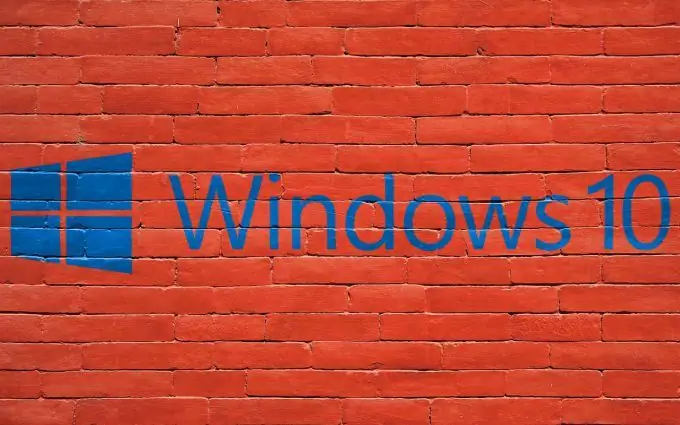
Pēc Windows 10 instalēšanas vai atjaunināšanas jūsu datorā bieži tiek atstāta mape windows.old. Tas aizņem daudz vietas, tāpēc parasti lietotāji vēlas to izdzēst, taču nosaukums ir apšaubāms. Kas atrodas šajā mapē, un vai to var izdzēst?
Mapes windows.old saturs
Kā jūs varētu uzminēt pēc nosaukuma, mapē ir daži veci faili. Bet arī nosaukums ir ļoti līdzīgs sistēmas saknes mapei, tāpēc nepieredzējuši lietotāji nezina, vai to ir iespējams izdzēst, nekaitējot datoram.
Šī mape tiek parādīta tikai tad, ja esat jauninājis operētājsistēmu no Windows 7 vai 8 uz 10. versiju, kā arī, ja Windows 10 pārinstalējāt jaunināšanas režīmā. Turklāt, ja esat vairākas reizes atkārtoti instalējis sistēmu, izmantojot šo režīmu, katram no tiem tiks izveidota atsevišķa mape.
Šajā mapē varat atrast failus no iepriekšējās Windows instalēšanas. Tostarp būs faili no darbvirsmas un mapju "Mani dokumenti", "Attēli" utt saturs.
Visi šie faili tiek saglabāti, lai jūs varētu atgriezties iepriekšējā OS versijā, ja instalēšanas laikā rodas kādas problēmas vai sistēma nedarbojas pareizi.
Šo funkciju varat izmantot arī datu pārsūtīšanai, ja disks, uz kuru tiks instalēta Windows, nav sadalīts. Jūs varat vienkārši pārvietot visus failus uz saglabājamām mapēm un pēc tam instalēt vai atjaunināt sistēmu.
Vai dzēst vai nē?
Ja pēc instalēšanas operētājsistēma ir stabila un nav problēmu, varat droši izdzēst šo mapi. Katram gadījumam pirms dzēšanas pārbaudiet tā saturu, pēkšņi būs daži nepieciešamie dati, kurus esat aizmirsis saglabāt.
Jums nevajadzētu izdzēst mapi, pirms neesat pārliecinājies, vai instalētā sistēma darbojas pareizi, vai ja esat pieļāvis iespēju atgriezties iepriekšējā versijā.
Atinstalēšanas problēmas
Jūs tāpat nevarēsiet izdzēst mapi windows.old. Neuztraucieties, mape ir pasargāta no nejaušas izdzēšanas, tomēr, protams, ir veids, kā to izdarīt, un vairāk nekā viens.
1 veids
Izmantojiet diska tīrīšanas funkciju. Tas ir vienkāršākais veids parastam lietotājam.
- Izmantojiet taustiņu kombināciju Win + R, lai izsauktu programmu Run, komandrindā ierakstiet cleanmgr un nospiediet OK.
- Parādītajā logā atlasiet disku ar instalēto OS.
- Noklikšķiniet uz “Notīrīt sistēmas failus”.
- Pēc tam atzīmējiet atzīmi priekšmetu priekšā: Iepriekšējās Windows instalācijas; Pagaidu Windows instalācijas faili; Windows atjaunināšanas žurnāla faili.
- Noklikšķiniet uz Labi un gaidiet tīrīšanas beigas.
Visi nevajadzīgie faili, kas palikuši no vecās Windows, tiks noņemti.
Divvirzienu
- Palaidiet komandu uzvedni kā administratoru.
- Palaidiet komandu: RD / S / Q "% SystemDrive% / Windows.old"
- Mape tiks izdzēsta.






